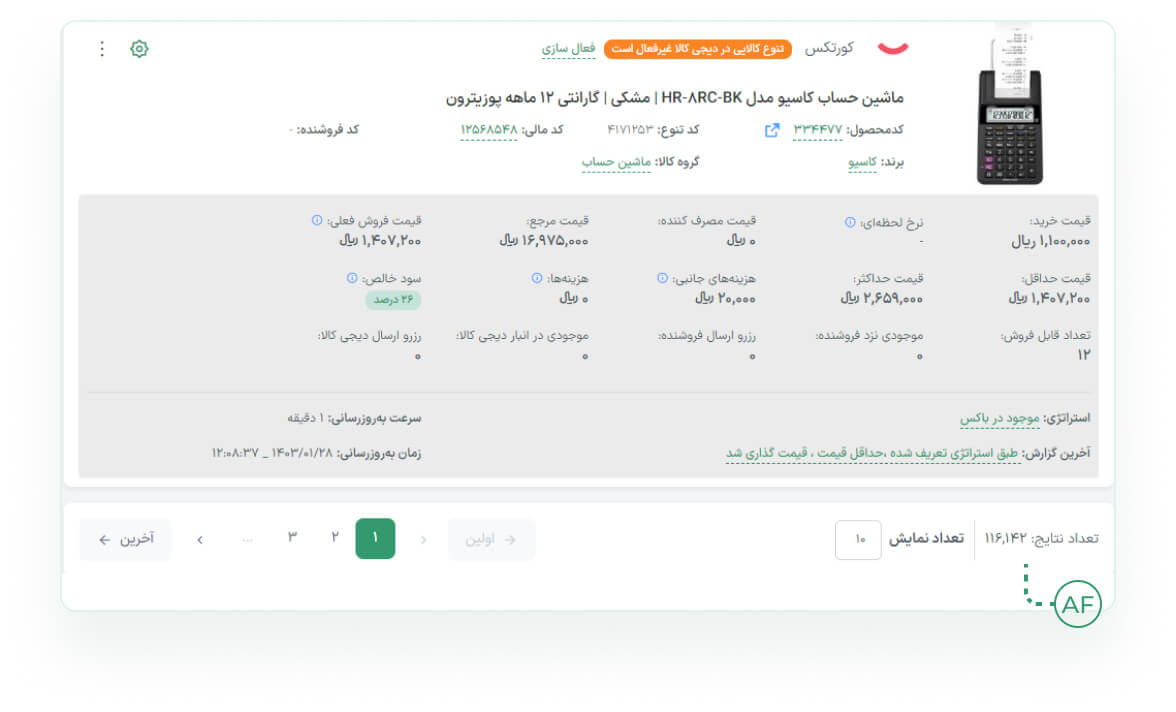لیستها
-
از این بخش میتوانید تنوعهای کالایی مورد خود را بر اساس «عنوان»، «کد محصول» و «کد تنوع» در جدول لیستها جستجو و مشاهده کنید.
از این بخش میتوانید تنوعهای کالایی خود را بر اساس پارامترهای مختلف فیلتر و مشاهده کنید و همچنین فایل اکسل آنها را نیز دریافت کنید.
-
با استفاده از گزینه «دریافت فایل» میتوانید فایل اکسل تنوع کالایی خود را از طریق ایمیل و یا از بخش دریافت در صفحه «بارگذاری/دریافت فایل» دانلود کرده و خارج از محیط مارکیتو مشاهده و بررسی کنید.
برای مشاهده نحوه تکمیل این فایل به راهنمای فایل اکسل تنوع کالایی مراجعه کنید. - تصویر محصول را نشان میدهد.
- لوگو و نام کانال فروش را نشان میدهد.
- در صورتیکه مارکیتو بر روی تنوع کالایی مورد نظر شما فعال نباشد، علت آن در این قسمت به شما نمایش داده میشود و شما میتوانید با کلیک بر روی عبارت «فعال سازی» و یا «بازیابی» اقدامات لازم جهت فعال سازی را انجام دهید.
- عنوان تنوع کالایی را نشان میدهد.
- کد محصول شما در کانال فروش را نشان میدهد. با کلیک روی گزینه میتوانید کالا را در کانال فروش مشاهده کنید و همچنین با کلیک بر روی «کد کالا» میتوانید تمامی تنوعهای کالایی موجود با این کد محصول را در مارکیتو مشاهده و بررسی کنید.
- کد تنوع کالایی در کانال فروش را نشان میدهد.
-
این بخش میتوانید کد تعریف شده برای محصول در سیستم مالی خود را مشاهده کنید. از طریق تنظیمات یا با بارگذاری فایل اکسل میتوانید این قسمت را تکمیل کنید.
اگر سیستم حسابداری خود را به مارکیتو متصل کرده باشید، موجودی انبارتان به صورت خودکار بهروز میشود.
همچنین در صورتی که قصد دارید محصولی را با تنوعهای کالایی مختلف در بازار ارائه دهید، اما در انبارتان به صورت یک نوع محصول تعریف شده است، در این حالت میتوانید با لینک کردن تنوعهای کالایی مورد نظر خود در مارکیتو، موجودی آن محصول را در تمامی کانالهای فروش مدیریت کنید.
برای مشاهده توضیحات تکمیلی و نحوه کار با آن به راهنمای صفحه تنظیمات مراجعه کنید. - کد فروشنده وارد شده توسط شما در کانال فروش را نشان میدهد.
- برند تنوع کالایی را نشان میدهد. با کلیک بر روی نام برند میتوانید تمامی تنوعهای کالایی موجود با این برند را در مارکیتو مشاهده و بررسی کنید.
- گروه کالایی تنوع مورد نظر در هر کانال فروش را نشان میدهد. با کلیک بر روی نام گروه کالایی میتوانید تمامی تنوعهای کالایی موجود با این گروه کالایی را در مارکیتو مشاهده و بررسی کنید.
- نشان دهنده قیمت خرید هر تنوع کالایی بر اساس واحدهای انتخابی شما، مانند: ریال، ارزهای مختلف، طلا و نقر است. شما از طریق تنظیمات و یا با بارگذاری فایل اکسل، میتوانید قیمت خرید را وارد کنید.
- نشان دهنده مبلغ ریالی واحد انتخابی قیمت خرید در همین لحظه است. ممکن است، شما قیمت تنوع کالایی خود را بر اساس قیمت جهانی طلا، دلار یا دیگر ارزها تعیین کنید. در اینجا میتوانید اطلاعات قیمت و میزان نوسانات آن ارز را مشاهده کنید و از طریق تنظیمات و یا با بارگذاری فایل اکسل میتوانید این بخش را تکمیل کنید.
- درصورتیکه تنوع کالایی شما دارای قیمت مصرف کننده روی بسته بندی باشد، میتوانید آن را از بخش تنظیمات هر تنوع کالایی وارد کرده و در این قسمت مشاهده کنید.
- از این بخش میتوانید قیمت مرجع تنوع کالایی خود در کانال فروش را مشاهده کنید.
- نشان دهنده آخرین قیمت فروش تنوع کالایی در زمان بهروزرسانی است.
- قیمت حداقل نشان دهنده، پایینترین مبلغی است که مارکیتو میتواند تنوع شما را در یک کانال قیمتگذاری کند. این قیمت را میتوانید بر اساس استراتژی انتخاب شده، یا به صورت دستی از تنظیمات و یا با بارگذاری فایل اکسل تعیین کنید.
- قیمت حداکثر نشان دهنده، بالاترین مبلغی است که مارکیتو میتواند محصول شما را در یک کانال قیمتگذاری کند. این قیمت را میتوانید بر اساس استراتژی انتخاب شده، یا به صورت دستی از طریق تنظیمات و یا با بارگذاری فایل اکسل تعیین کنید.
- این بخش نشان دهنده هزینههای جانبی شما روی هر تنوع کالایی است. این هزینهها، تمام هزینههای مؤثر بر قیمت تمام شده تنوع کالایی مانند بستهبندی، انبارداری و… را شامل میشود که روی تعیین قیمت حداقل و حداکثر تاثیرگذار است. شما میتوانید این بخش را از طریق تنظیمات و یا با بارگذاری فایل اکسل تکمیل کنید.
- این بخش نشاندهنده هزینههایی است که کانال فروش نسبت به قیمت فروش فعلی اعمال میکند.
- این بخش نشان دهنده میزان درصد و مبلغ سود خالص از قیمت فروش فعلی است.
-
مانده قابل فروش را نشان میدهد که برابر است با:
تعداد رزرو شده - (موجودی نزد فروشنده + موجودی نزد کانال فروش)=
- موجودی در انبار فروشنده را نشان میدهد.
- نشان دهنده تعداد تنوعکالایی فروخته شده است که ارسال آنها بر عهده فروشنده است.
- موجودی در انبار کانال فروش را نشان میدهد.
- نشان دهنده تعداد تنوعکالایی فروخته شده است که ارسال آنها توسط کانال فروش انجام میشود.
-
این بخش نشاندهنده نوع استراتژی به کار رفته در تنوع کالایی مورد نظر شما است. میتوانید آن را از طریق تنظیمات و یا با فایل اکسل دریافتی از کانال فروش تعیین کنید.
همچنین با کلیک بر روی عنوان استراتژی میتوانید تمامی تنوعهای کالایی موجود با این استراتژی را در مارکیتو مشاهده و بررسی کنید.
برای آموزش ساخت یا تغییر استراتژی به بخش راهنما از صفحه تنظیمات مراجعه کنید. - این بخش نشاندهنده بازه زمانی است که مارکیتو، تنوع کالایی شما را بهروزرسانی میکند. این بازه زمانی نسبت به استراتژی انتخاب شده از سوی شما تعیین میشود و از یک ثانیه تا بی نهایت قابل تعریف است. از طریق تنظیمات و یا با بارگذاری فایل اکسل میتوانید این بخش را تکمیل کنید.
- این بخش نشان دهنده گزارش آخرین عملکرد مارکیتو بر تنوع کالایی شما است. همچنین با کلیک بر روی عنوان گزارش میتوانید تمامی تنوعهای کالایی موجود با این گزارش را در مارکیتو مشاهده و بررسی کنید.
- این بخش نشان دهنده زمان و تاریخ آخرین بهروزرسانی از تغییرات اعمال شده روی تنوع کالایی شما است.
- از این بخش میتوانید تعداد نمایش اطلاعات تنوع کالایی خود در صفحه را مشخص کنید.
در صفحه لیستها شما میتوانید تنوع کالایی خود را مدیریت کنید. این صفحه دارای بخشهای مختلفی است که به ترتیب آنها را بررسی میکنیم.
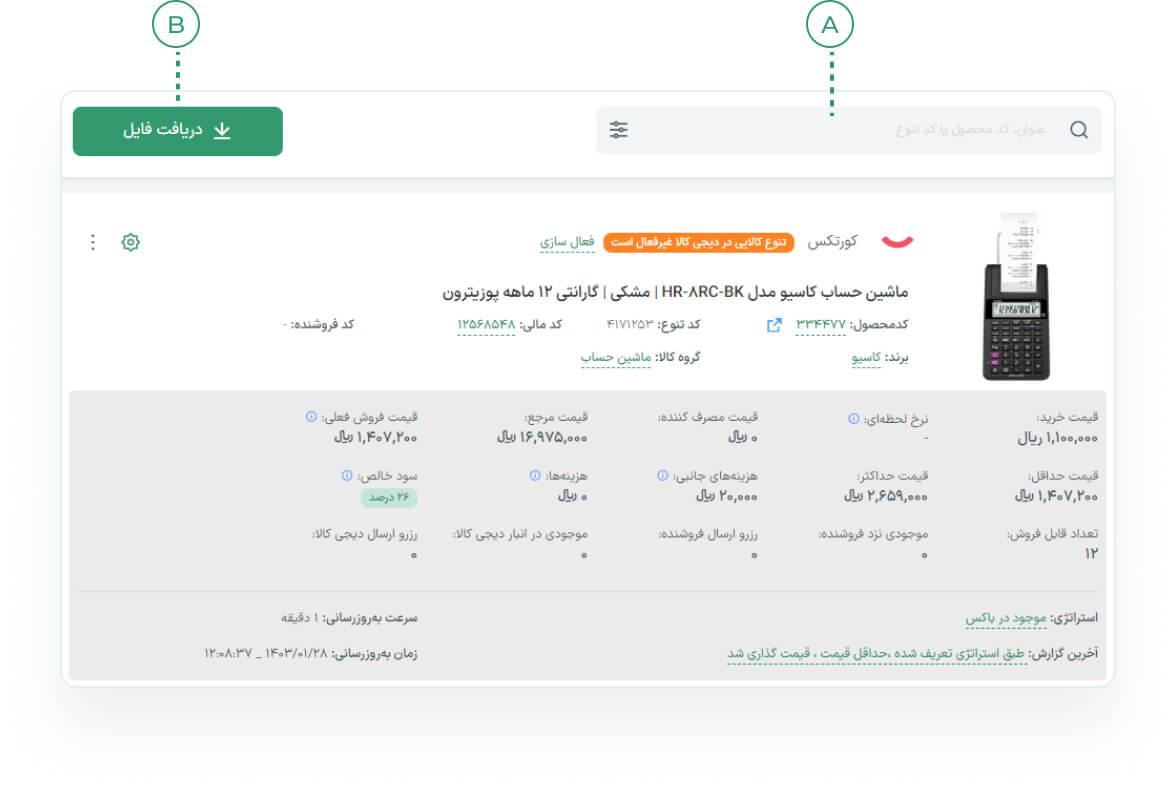
شما میتوانید از تنوعهای کالایی فیلتر شده به وسیله فیلتر کناریی (سمت چپ) جدول لیستها، خروجی اکسل دریافت کنید و تنوعهای کالایی که به وسیله سرچ بالای جدول لیستها نشان داده میشوند بر روی خروجی فایل اکسل تأثیری ندارند.
در جدول لیستها میتوانید تمام اطلاعات مربوط به تنوع کالایی موجود در کانالهای فروش متصل به مارکیتو را مشاهده و ویرایش کنید. در ادامه، به بررسی تمام گزینههای حاضر در این جدول میپردازیم.
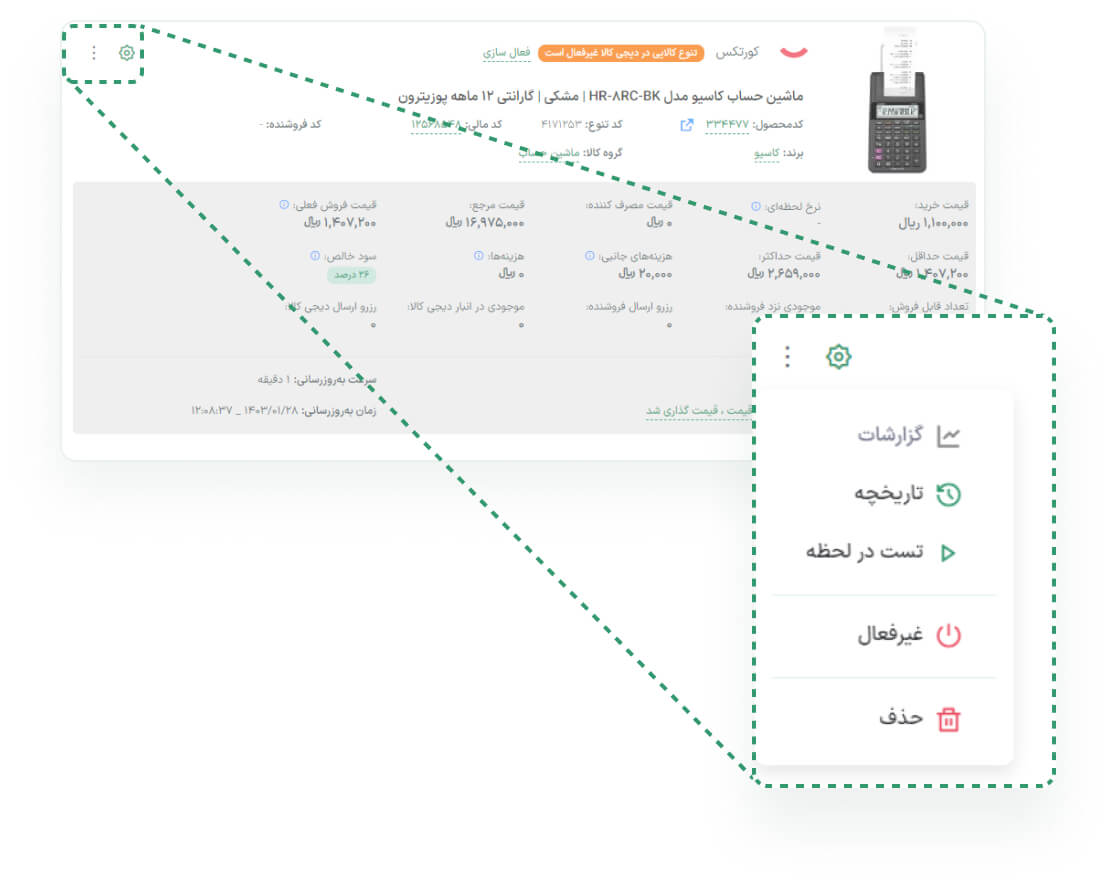
قسمت عملیات جدول لیستها شامل چند گزینه مختلف و مهم است:
در صورتیکه قصد ایجاد تغییراتی در تنظیمات تنوع کالایی خود دارید، به این بخش مراجعه کنید. از این بخش میتوانید استراتژی خود را تغییر دهید، قیمتها را به روز کنید و حتی میتوانید تنوعهای کالایی خود را به یکدیگر لینک کنید و … .
برای مشاهده توضیحات تکمیلی و نحوه کار با این بخش به راهنمای آن مراجعه کنید.
برای مشاهده توضیحات تکمیلی و نحوه کار با این بخش به راهنمای آن مراجعه کنید.
از این قسمت میتوانید استراتژی فروش تنوع کالایی مورد نظر خود را در لحظه تست، آن تنوع را در مارکیتو حذف، بازیابی و یا فعال و غیرفعال کنید و همچنین تاریخچه و گزارشات آن را مشاهده کنید.
از این بخش میتوانید گزارشهای نموداری وضعیت بازار خود و رقبایتان را مشاهده کنید و بر اساس آنها در صورت لزوم استراتژیهای فروش خود را تغییر دهید.
از این بخش میتوانید گزارش تغییرات اعمال شده بر روی تنوع کالایی خود را مشاهده کنید.
از این بخش میتوانید استراتژی قیمت گذاری تنوع کالایی مورد نظر خود را در همان لحظه بررسی و مشاهده کنید.
از این بخش میتوانید تنوع کالایی مورد نظر خود را در مارکیتو فعال یا غیرفعال کنید.
همچنین با بارگذاری فایل اکسل میتوانید تنوعهای کالایی خود را به صورت گروهی فعال یا غیر فعال کنید.
همچنین با بارگذاری فایل اکسل میتوانید تنوعهای کالایی خود را به صورت گروهی فعال یا غیر فعال کنید.
در صورت لزوم با کلیک روی میتوانید تنوع کالایی مورد نظر خود را از جدول لیستها حذف کنید. البته تنوع کالایی شما کاملاً حذف نشده و در صورت تمایل میتوانید آن را بازیابی کنید.

برای بازیابی تنوع کالایی کافی است به قسمت «نمایش تنوع» از بخش فیلترها مراجعه کرده و گزینه «حذف شده» را انتخاب و سپس روی گزینه «اعمال فیلتر» کلیک کنید.
دو عملیات حذف یا بازیابی را میتوانید با بارگذاری فایل اکسل نیز انجام دهید.
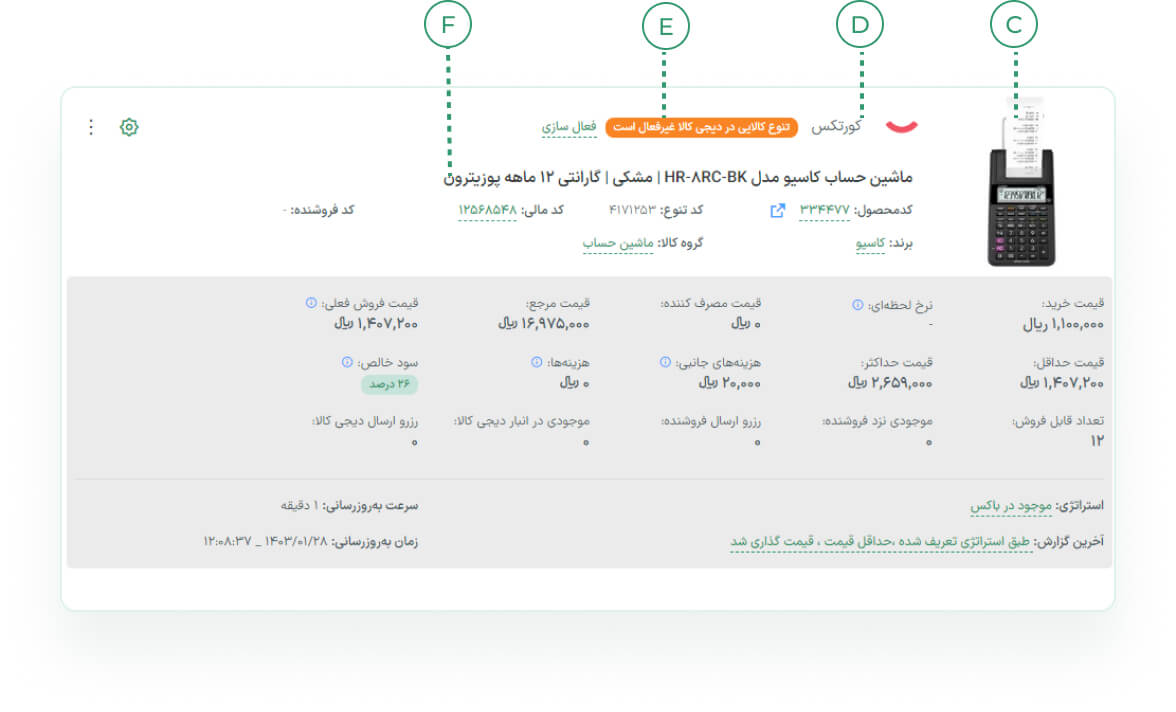
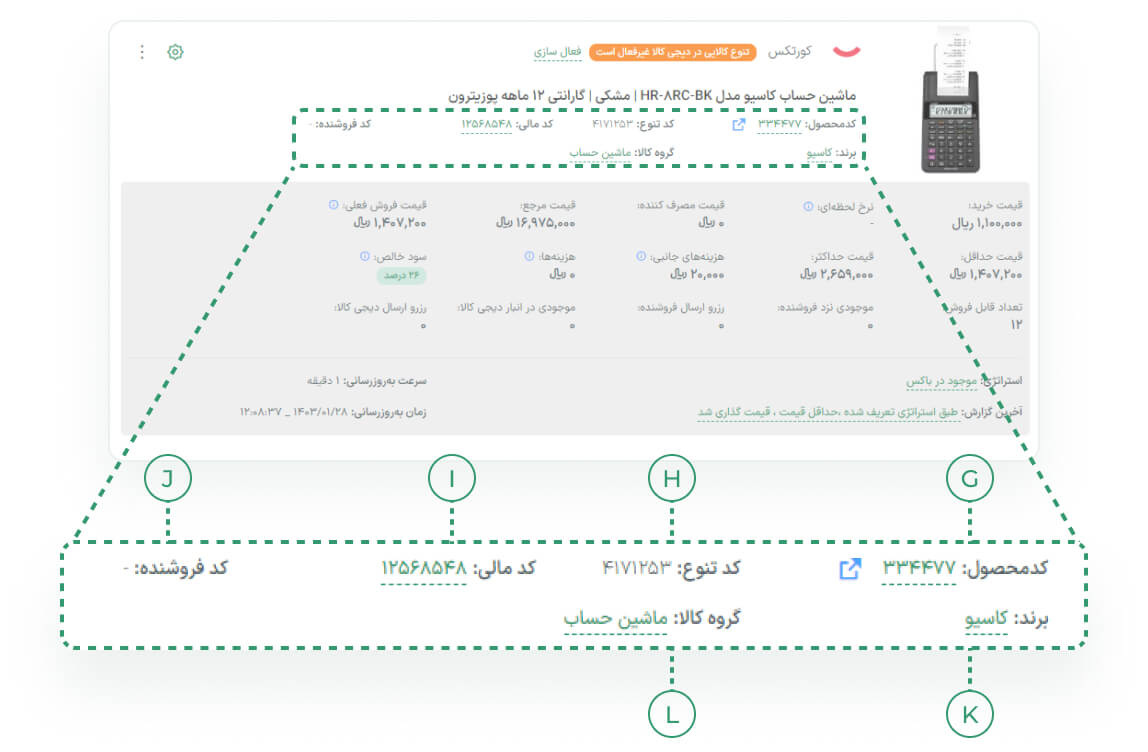
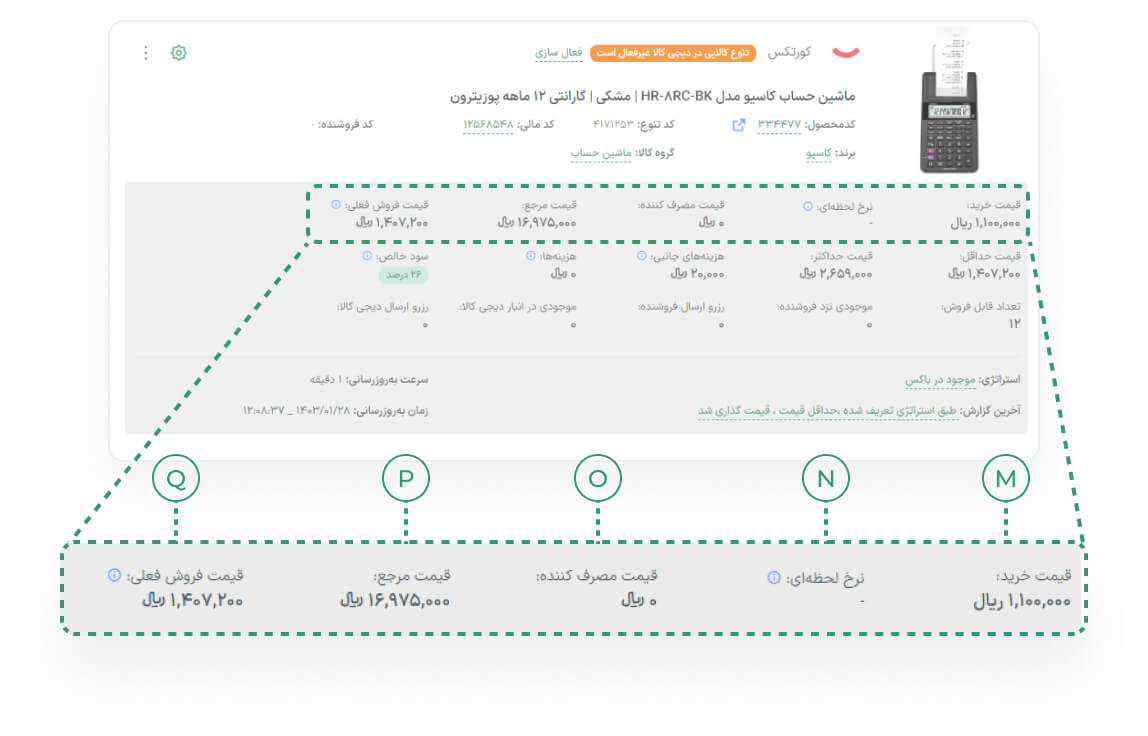
نوسانات قیمت ارز، طلا و نقره هر ۱ دقیقه یک بار بهروزرسانی میشود.
با وارد کردن قیمت مصرفکننده بخش قیمت حداکثر برای تنوع کالایی شما بیتأثیر خواهد بود.
قیمت مرجع به صورت اتوماتیک با سرعت بهروزرسانی شما بهروز میشود.
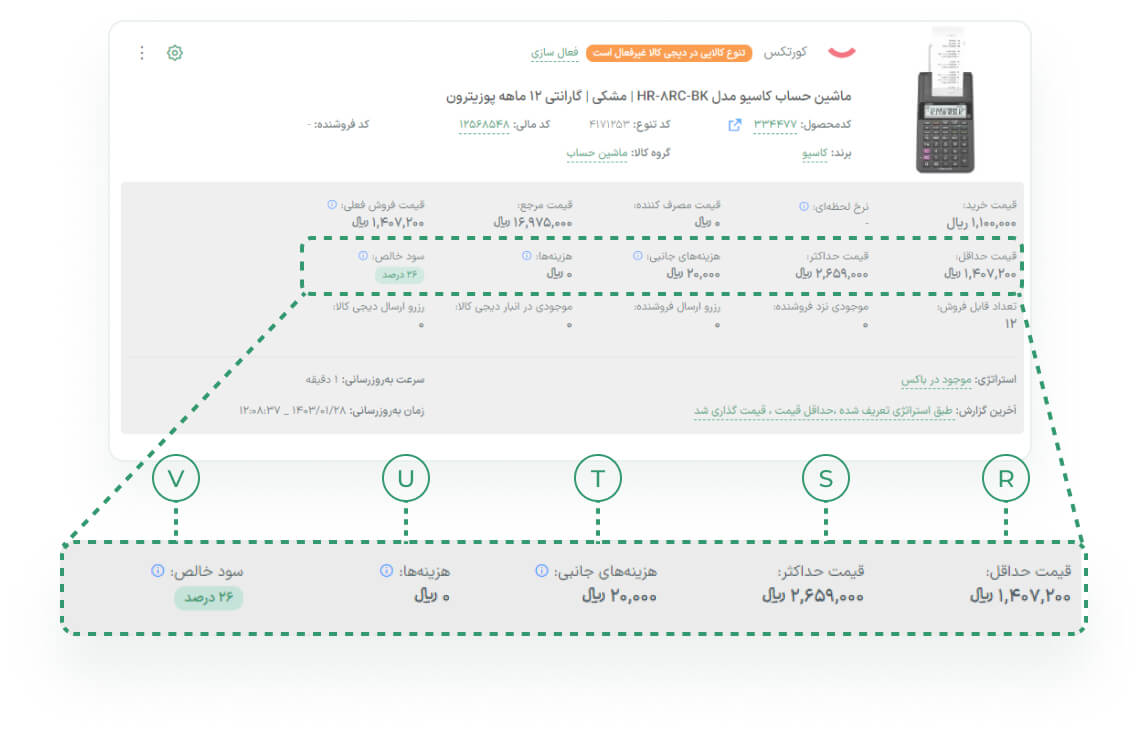
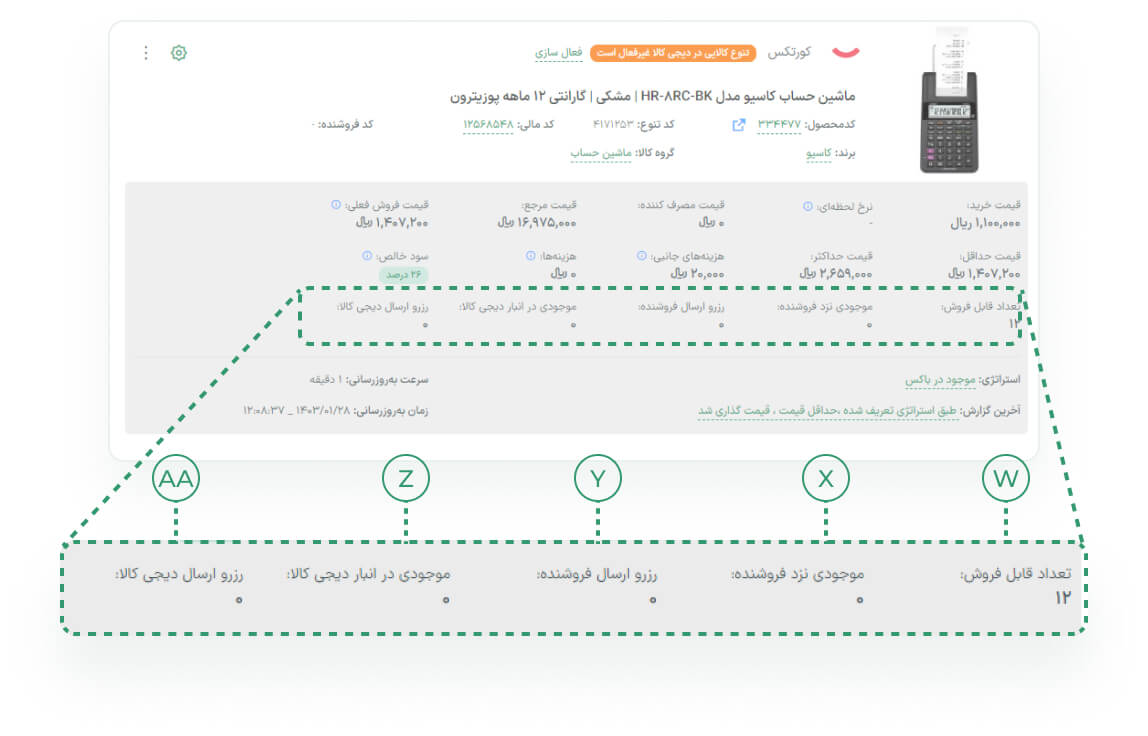
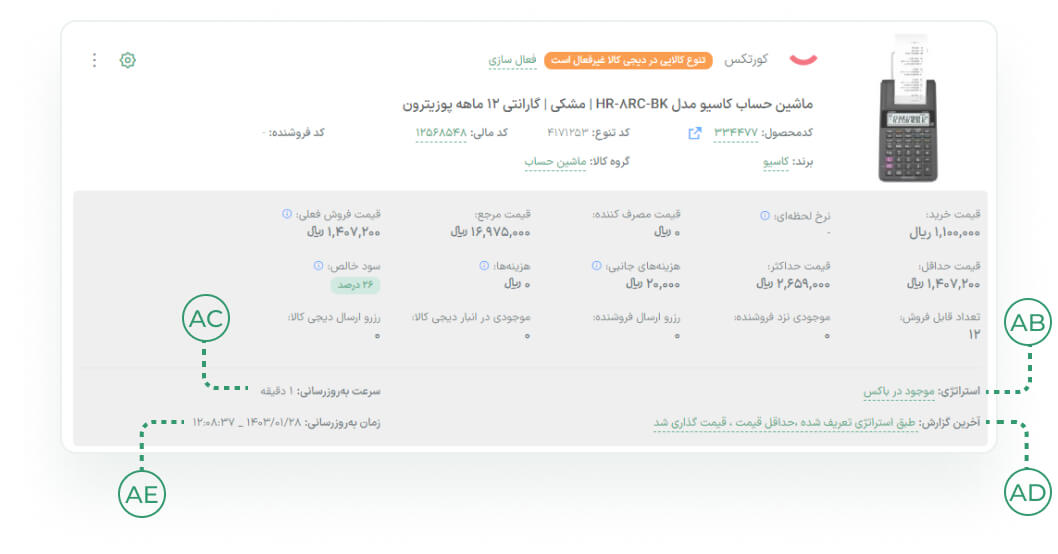
تمام اطلاعات موجود در جدول لیستها، صرفاً قابل مشاهده هستند و اگر قصد ایجاد تغییرات دارید، باید به تنظیمات مراجعه کنید.